UPRAVENÉ 11.1:2017
Ručné pridanie produktu
V prípade, že vám nevyhovuje duplikácia už existujúceho produktu, môžete si tovar vložiť ručne. Stačí v administrácii kliknúť na "Produkty", a následne na tlačidlo "Pridať nový produkt".
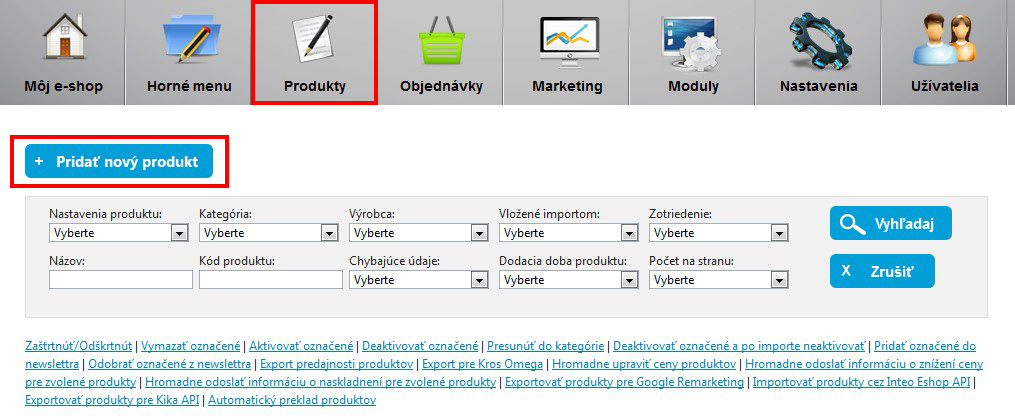
Zobrazí sa vám takýto formulár:
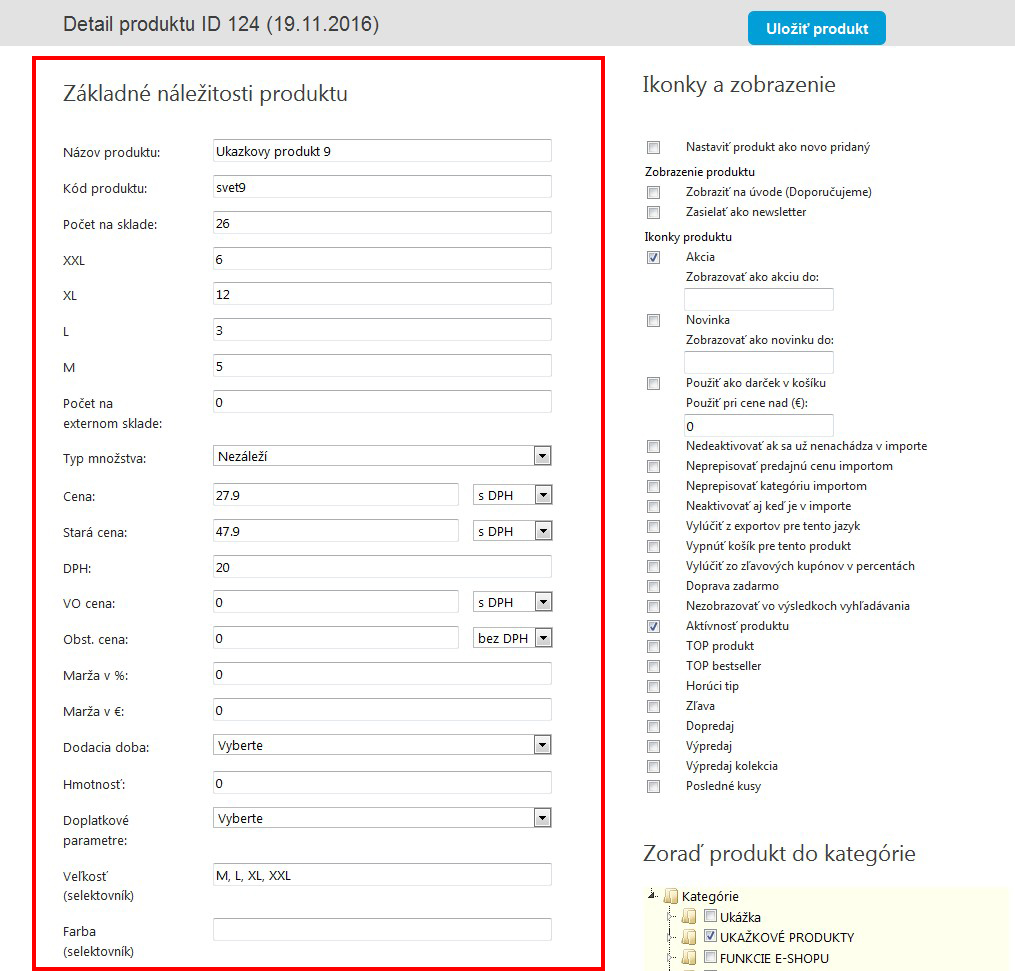
Parametre "Názov produktu" a "Kód produktu" sú povinné, pričom druhý z nich slúži na identifikáciu danej položky. Ak ho nedostanete od dodávateľa, určite si vlastný. Dbajte však na to, aby bol unikátny, vyhnete sa tak v budúcnosti množstvu problémov.
Sklad eshopu
Ak chcete používať sklad, ako prvé si, prosím, skontrolujte, či máte v časti Nastavenia - Konfigurácia - Nastavenie skladu zaškrtnutú možnosť "Používať sklad".
Políčko "Počet na sklade" slúži na určenie celkového počtu kusov daného produktu - všetky varianty.
Pri použití skladových náležitostí a selektovníkov, ako je napr. veľkosť, zadajte jednotlivé voľby oddelené čiarkou a medzerou tak, ako je uvedené na obrázku vyššie. Po kliknutí mimo poľa systém automaticky vygeneruje v hornej časti nové položky, kam budete môcť zadať jednotlivé počty. Súčet týchto hodnôť sa musí rovnať tej v parametri "Počet na sklade".
Eshop podporuje kombináciu max. dvoch skladových náležitostí. Hodí sa to najmä, ak chcete okrem veľkosti produkty rozlišovať napr. aj podľa farby. Stačí vyplniť farby rovnako, ako sme si to ukázali vyššie - oddelené čiarkou a medzerou.
Počet na externom sklade má iba informatívny charakter a väčšinou sa využíva pri napojení eshopu na xml feed dodávateľa.
Typ množstva určuje predajnú jednotku, ako je kus, m2, sada, set alebo balenie. Ak ho necháte nevyplnený, použije sa kus.
Cena - predajná cena bez aplikácie akýchkoľvek zliav či rabatov.
Stará cena sa na stránke zobrazuje ako preškrtnutá.
DPH je štandardne nastavená zo sekcie Nastavenia - Konfigurácia – Základne nastavenia na 20%. V prípade, že chcete použiť inú (stretávame sa s tým pri knihách a zdravotníckych pomôckach), nastavte príslušnú hodnotu.
Po vyplnení poľa "Obstarávacia cena" je automaticky dopočítaná informácia o marži v % a platobnej mene. Ide o nákupnú cenu a pokiaľ je zadaná, dokážete si v štatistikách zobraziť zisk za určité obdobie. V kombinácií s evidenciou nákladov tak získate veľmí presné výsledky hospodárenia.
VO cena definuje cenu pre veľkoobchodného odberateľa. Dá sa na ňu uplatniť ešte individuálna zľava cez administráciu používateľov. To, či má systém využívať aj veľkoobchodný modul, nastavíte cez Nastavenia - Konfigurácia - Nastavenia fakturácie, voľba "Povoliť veľkoobchod".
Ak chcete zmeniť predvolenú hodnotu "s DPH" na "bez DPH" pri jednotlivých cenách, môžete tak urobiť cez Nastavenia - Konfigurácia - Nastavenie fakturácie, voľba "Predvolene sú ceny zadávané bez DPH".
Dodacia doba sa zobrazuje v detaile produktu a v katalógu. Keď používate sklad a necháte ju nevyplnenú, systém sa bude riadiť voľbami v časti Nastavenia - Konfigurácia - Nastavenie skladu. Po nastavení je im však nadradená.
Hmotnosť je výhodná v prípade, že chcete podľa nej určovať cenu dopravy.
Doplatkové parametre slúžia na pridanie špecifickej voľby pre produkt či už za doplatok, alebo bez neho. Príklad: Darčekové balenie.
Ak chcete zobrazovať v e-shope aj menu podľa výrobcov či podľa nich filtrovať, navoľte si ich v spodnej časti. Viac sa dozviete v návode pre všeobecnú správu produktov.
Vlastnosti produktu
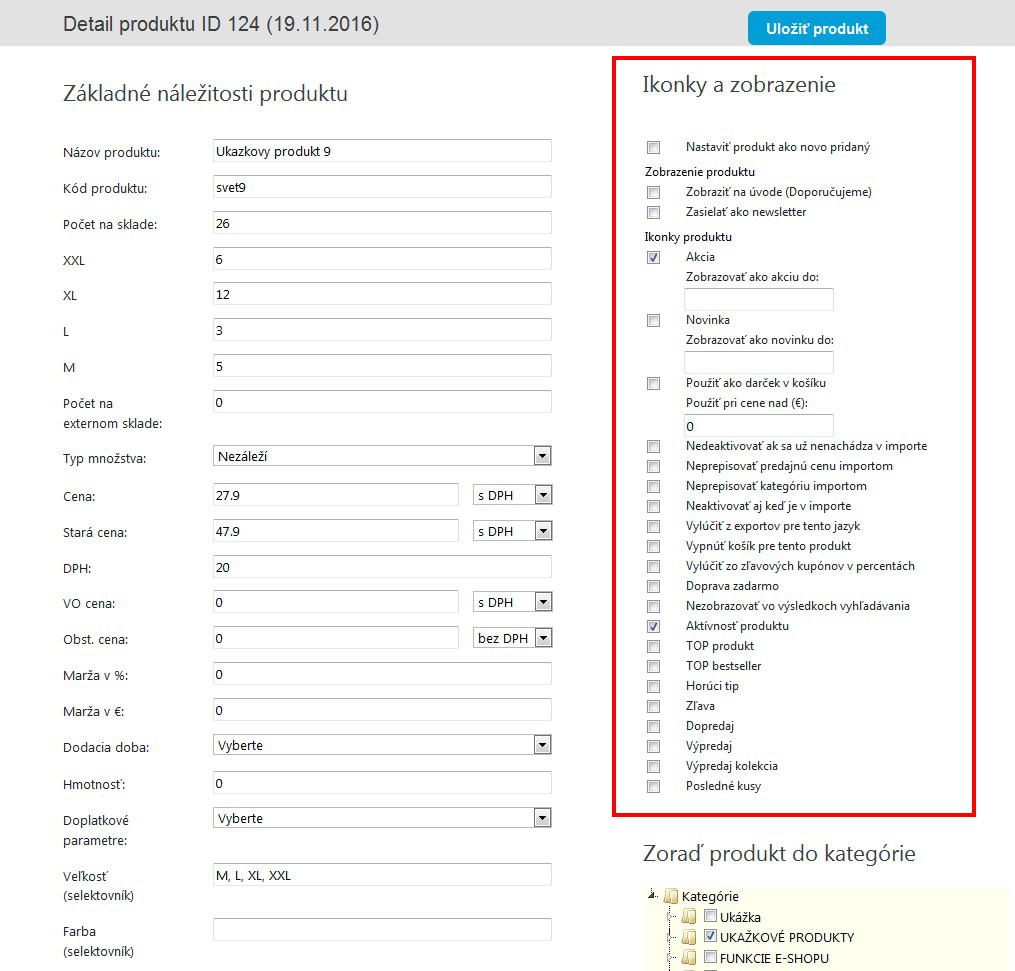
Nastaviť produkt ako novo pridaný je výhodné pri radení sortimentu v katalógu a na hlavnej stránke podľa dátumu pridania. Po jej označení a uložení sa jednoducho nastaví dátum pridania na aktuálny, a to aj pri starších položkách, ktoré tak môžete dostať do popredia. Väčšina klientov si ale radšej volí vlastné poradie a určuje si ho cez administráciu, viď návod správa produktov.
Zasielať ako newsletter zaradí aktuálny tovar do zoznamu odosielaných v newslettri. Viac sa dozviete v návode pre newsletter.
Označenia "Zobraziť na úvode (Doporučujeme)" (takto nastavené produkty sú v predvolenom stave na hlavnej stránke, zmeniť si to ale môžete v Nastavenia - Konfigurácia - Grafické nastavenia, voľba "Zobrazovanie produktov na úvodnej stránke"), "Akcia", "Novinka" a všetky od "TOP produkt" nižšie zobrazia v ľavom rohu produktu prislúchajúce ikony a zaradia ho do rovnako pomenovaných sekcií na úvodnej stránke.
Pri akciách a novinkách sa dá nastaviť aj dátum, do ktorého sa majú zobrazovať. Ak políčko necháte prázdne, ikona bude viditeľná až do ručného zrušenia.
Voľby "Použiť ako darček v košíku" a "Použiť pri cene nad (€)" vám aktuálny produkt ponúkne v košíku ako darček ihneď alebo až keď nakúpite nad určenú sumu.
Nedeaktivovať ak sa už nenachádza v importe využijete zväčša vtedy, ak máte import od dodávateľa nastavený tak, aby deaktivoval produkty, ktoré sa už v jeho ponuke nenachádzajú. Môžete ho totiž mať aj na vlastnom sklade a v takej situácii zrušiť aktívnosť nepotrebujete.
Neprepisovať predajnú cenu importom zakáže prepísanie ceny produktu importom. Aplikuje sa, ak chcete nastaviť cenu mimo štandardného výpočtu cena + marža.
Neprepisovať kategóriu importom je voľba, ktorá znemožní importu prepisovať zaradenie do kategórií. Je to výhodné, ak preradíte produkt mimo jeho štandardného umiestnenia.
Neaktivovať aj keď je v importe zruší produktu zobrazenie po opätovnom nahratí importu. Hodí sa na vylúčenie produktov z ponuky.
Vylúčiť z exportov pre tento jazyk vylúči produkt z exportu či už pre Heureku a ostatné porovnávače cien, alebo pre veľkoobchod.
Vypnúť košík pre tento produkt vypne košík iba pre tento konkrétny tovar. Ak ho totiž vypredáte a viete, že ho čoskoro opätovne naskladníte, mali by ste využívať radšej túto možnosť ako deaktiváciu - po nej je totiž vyhľadávač (a samozrejme aj zákazník) presmerovaný na stránku s informáciou o neexistujúcom produkte. To môže znamenať stratu ťažko budovaných pozícií.
Vylúčiť zo zľavových kupónov v percentách nedovolí v košíku uplatniť zľavový kupón. Oceníte to najmä, keď ste už zľavu uplatnili a chcete sa vyhnúť ich kombinácii.
Doprava zadarmo zobrazí pri položke v katalógu a detaile ikonku a text informujúci o tom, že zaň v košíku nebude účtovaná doprava. Samozrejmosťou je aj príslušná funkcionalita.
Nezobrazovať vo výsledkoch vyhľadávania zabráni zobrazeniu produktu po vyhľadávaní v používateľskej časti.
Aktívnosť produktu určuje, či sa produkt zobrazuje používateľom.
Zaradenie do kategórie
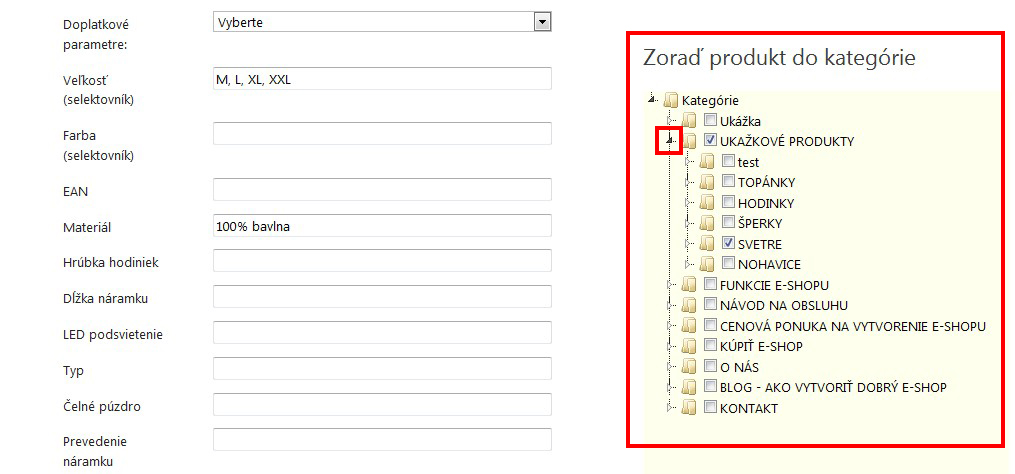
Ide o veľmi jednoduchý proces - jednoducho si navolíte požadované kategórie. Tie nadradené môžete otvárať pomocou trojuholníka vedľa názvu.
Pre SEO určite využijete možnosť vyplnenia titulku, popisu a kľúčových slov pre vyhľadávače. Ak necháte polia prázdne, ako nadpis sa použije názov a do popisu sa vloží popis produktu.
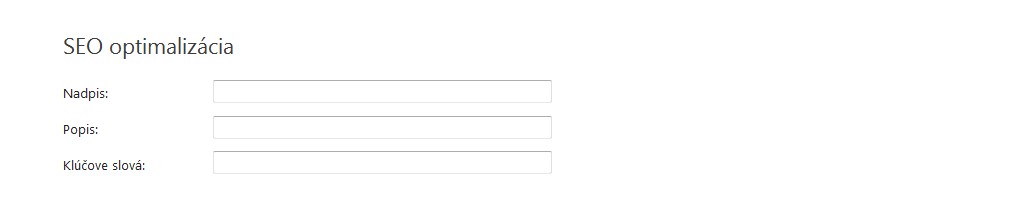
Zadajte popis produktu.
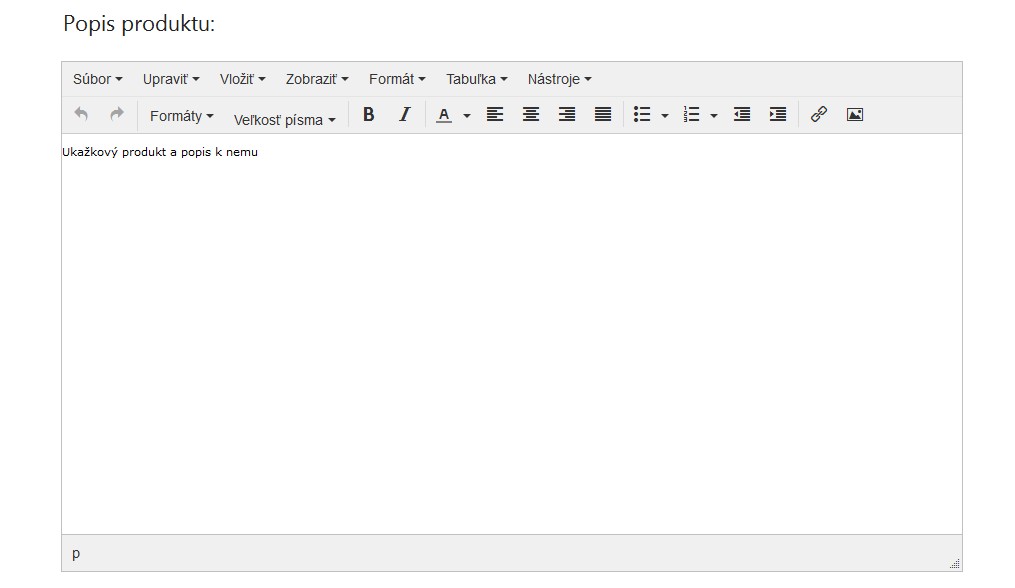
Vďaka editoru doňho dokážete vkladať obrázky a text rôzne formátovať. Odporúčame si preštudovať návod pre editor textov.
Instagram ponúka možnosť vygenerovania tzv. embed kódu pre každú z fotografií. Ak ho vložíte do textového poľa nižšie, zobrazí sa vám na hlavnej stránke spoločne s odkazom na detail tejto položky.
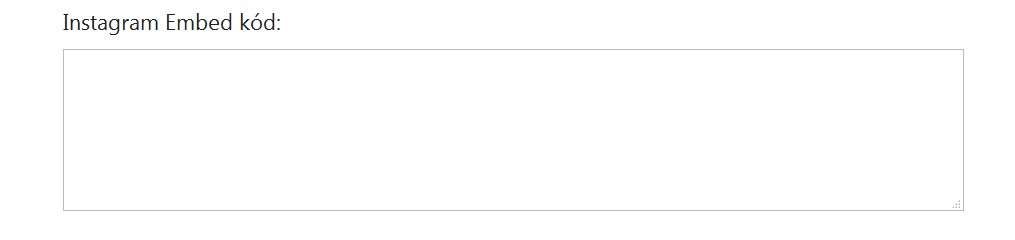
Nahrávanie fotografií
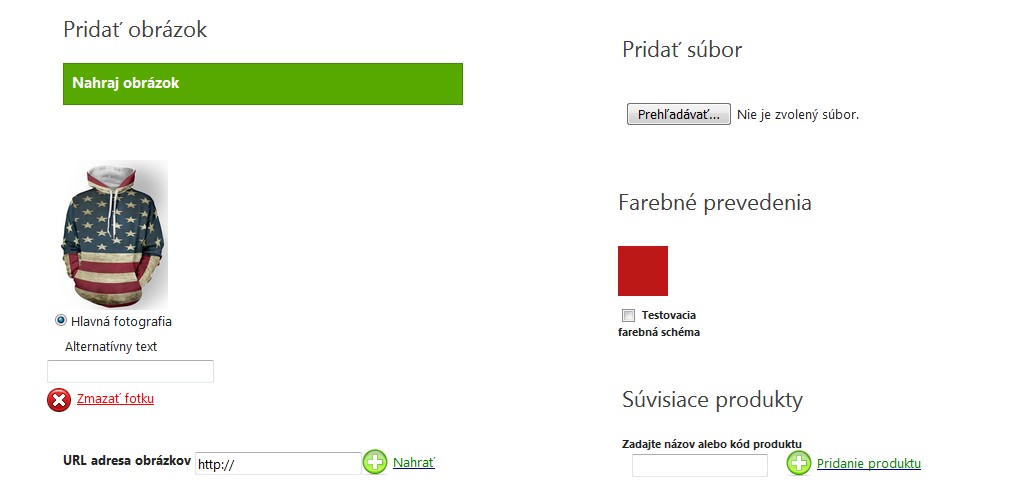
Stačí kliknúť na zelené tlačidlo "Nahraj obrázok" a zvoliť príslušný súbor. Po nahratí je potrebné zvoliť hlavnú fotografiu. Táto sa bude zobrazovať v katalógu a v detaile ako prvá. Ak vyplníte aj "Alternatívny text", tento sa bude zobrazovať v alt tagu daného obrázka.
Pridať súbor
Kliknutím na "Prehľadávať..." pridáte súbory na stiahnutie zobrazujúce sa v detaile produktu. Súbor sa začne nahrávať až po uložení.
Nahrávať ich je možné aj prostredníctvom sekcie Moduly – Súbory na stiahnutie, kde sa dajú dokonca priraďovať kategóriam (napr. tabuľky veľkostí).
Ďalšie nastavenia
Ak chcete pri tovare zobrazovať aj farebné prevedenia či obrázkové parametre, zvoľte si, ktoré to budú.
Nadefinovať sa dajú aj súvisiace produkty. Je to síce zdĺhavé, ale máte možnosť zvoliť presne požadované výrobky. Ak ich nechcete pridávať takto, môžete využiť podobné produkty podľa zvolenej náležitosti, ako to bolo ukázané v návode pre náležitosti produktov.
Kliknutím na "Uložiť" sa nám vytvoril produkt, ktorý sa od tejto chvíľe dá nakúpiť.